虹科 Allegro 網絡萬用表是用于網絡分析的診斷工具和故障排除工具。它能提供高粒度和L2-L7層詳細的分析。可以快速識別網絡問題、性能瓶頸和數據包丟失等問題。
問題描述
如何使用虹科 Allegro 網絡萬用表快速輕松地檢查網絡負載?讓我們舉一個實際的例子:上午 9 點到 10 點之間,許多個用戶抱怨他們的網絡連接有時很慢。
儀表盤
首先,我們從儀表板中的概述開始。通過瀏覽器打開web界面,在這里我們可以看到諸多統計信息,一目了然的了解當前網絡概況。
選擇時間間隔
接下來在右上角選擇一個時間視圖,選擇一個比要檢查的間隔更長的時間范圍:
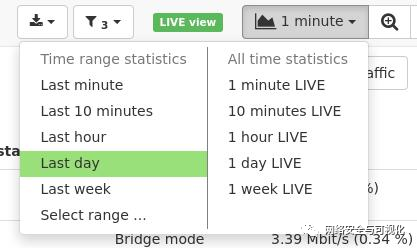
在這種情況下,為了尋找今天早上的事件,選擇了最新一天的視圖。現在通過使用 鼠標選擇(單擊“拖動”)以下部分來選擇用戶報告問題的時間段:

TopN 分析
Allegro 的內部數據庫現在在選定的時間間隔內工作,因此您可以調查存在哪些問題。
以下幾點可以在儀表板上使用:
? Top 協議:網絡中的端點可能會遇到增加的意外流量,例如大型 Windows 更新。通過單擊協議,您可以查看哪些 IP 生成了此流量。
? Top IP:例如,可能有多個備份同時運行,這會給鏈路和內部服務器帶來負 擔。? Top MAC 地址:例如,如果此處出現大量多播或廣播流量;這可能表明存 在環路或類似問題,并且數據包風暴會給網絡帶來沉重負擔。
? 高 TCP 重傳率:這可以指示網段過載,例如來自 WLAN 或終端設備。
? 低網絡流量或沒有網絡流量:這可能表示鏈路問題,例如沒有連接到 Internet 或另一個網絡節點。
故障診斷
在我們的示例中,Dropbox 顯示總共 900 MB 的數據傳輸。通過單擊“Dropbox”, 我可以輕松查看誰產生了此流量的概覽:
在這里,計算機“nb-nina.allegro”以高達 40 MBit/s 的速率生成到 Dropbox 的上傳 和下載。這可能會因上傳和下載而導致用戶中斷。通過單擊 IP 地址,然后在“會話”選項卡上,您可以通過 TCP 重新傳輸對連接進行排序:
您可以使用重傳次數來估計 Allegro 和接收方之間是否存在瓶頸,以及是否需要重傳更多數據包。在我們的示例中,大約有 1.4%(448,2MB 中的 6MB)重傳。12 MBit/s(上傳)到 Dropbox。可能此時上行鏈路繁忙并丟棄了幾個 TCP 數據包。如果您需要更詳細的分析,您可以使用 pcap 按鈕來提取會話數據包。
虹科Allegro網絡萬用表是先進的網絡診斷工具,通過瀏覽器中的Web界面訪問分析數據。無需配置,只需單擊幾下即可檢測到網絡問題。可以診斷問題區域或錯誤,并可以從預選的網絡流量中捕獲pcap以進行進一步分析。
一體化分析設備
L2-L7全面分析
即插即用,無需配置
便捷式型號可選
高速全流量捕獲分析
即將支持中文界面
編輯:jq
-
計算機
+關注
關注
19文章
7534瀏覽量
88461 -
網絡
+關注
關注
14文章
7597瀏覽量
89112 -
TCP
+關注
關注
8文章
1378瀏覽量
79204 -
Mac
+關注
關注
0文章
1109瀏覽量
51612
原文標題:【虹科】-使用Allegro快速分析網絡負載問題
文章出處:【微信號:OPPOOIA,微信公眾號:OPPOstory】歡迎添加關注!文章轉載請注明出處。
發布評論請先 登錄
相關推薦




 如何使用虹科 Allegro 網絡萬用表快速輕松地檢查網絡負載
如何使用虹科 Allegro 網絡萬用表快速輕松地檢查網絡負載










評論